Алтернативи на FormatFactory за Linux
FormatFactory е чудесен инструмент, но ако използвате повече Linux от Windows, тогава има добри алтернативи на Format Factory linux, които вършат същата работа по не-лош и понякога дори по-добър начин.
В тази статия ще разгледаме 4 алтернативи на Format Factory за Linux.
1. Менкодер
Инсталиране на Mencoder
За да инсталирате програмата на Ubuntu:
sudo apt-get инсталирайте mencoder lame
Програмата ще работи нормално само ако системата има библиотека libavcodec5x. Той е част от libav или ffmpeg и съдържа голям брой кодеци за поддържане на различни формати:
sudo apt-get инсталиране libavcodec54
Ако искате да работите с помощната програма от командния ред, можете лесно да намерите необходимите команди в Google, но е много по-лесно да използвате графичния интерфейс.
DivX Converter може да бъде изтеглен от официалния уебсайт. Програмата е много лесна за инсталиране с помощта на инсталатора на приложението или dpkg в Ubuntu.
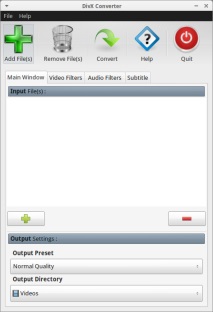
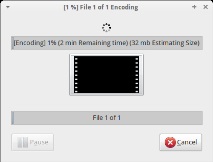
Arista е най-простата програма в нашия списък. Това е мултимедиен конвертор с възможност за конвертиране и компресиране на файлове. Това е проста, но много мощна програма. Ако искате да започнете с прости инструменти, Arista е идеален за вас.
Поддържат се следните функции:
Инсталиране на Arista
Програмата се предлага в стандартните хранилища на много дистрибуции. Но ако случаят не е такъв, той може да бъде инсталиран от PPA webupd8:
sudo add-apt-repository ppa: webupd8team/arista
$ sudo apt-get update
$ sudo apt-get install arista
Как да използвате Arista
Когато програмата е инсталирана, стартирайте я от менюто на приложенията. В този прозорец ще видите:
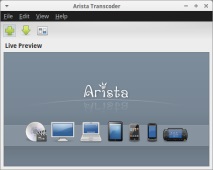
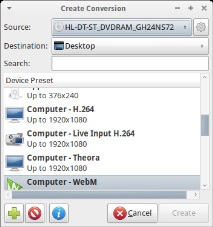
Тук има три опции за импортиране на файлове: директно от DVD, импортиране на цяла папка или избор на един или повече файлове. След това изберете директорията, в която искате да запишете обработените файлове.
Остава да изберете формата или устройството, за което файлът ще бъде преобразуван. Има много опции. Ако трябва да конвертирате файл, например за Android, просто трябва да изберете устройство от списъка и да не мислите за формати, програмата ще направи всичко сама.
Можете също така да създадете и запазите своя собствена настройка, която ще посочи устройството и необходимите формати и опции за преобразуване.
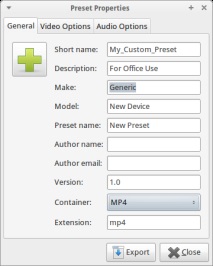
След като конфигурацията завърши, щракнете върху бутона за създаване. Изчакайте, докато работите върху файла, и след това можете да го възпроизведете от целевата папка.
3. Ръчна спирачка
Ръчната спирачка е най-добрият безплатен, многонишков инструмент с отворен код, наличен в момента, ако разгледаме други аналози на фабриката за форматиране за Linux, то този е най-добрият. Той е разработен през 2003 г. от Ерик Пети. През това време програмата се е променила много, сега поддържа всички основни платформи, включително Windows и Mac. Ubuntu Linux също се поддържа официално, но има версии и за други дистрибуции. Handbrake използва такива библиотеки на трети страни: x264, libav и faac.
За Linux са достъпни както интерфейсът на командния ред, така и графичният интерфейс.
Инсталиране на ръчна спирачка
Инсталирането на ръчна спирачка в Ubuntu е много просто, за това трябва да свържете PPA:
sudo add-apt-repository ppa: stebbins/handbrake-releases
$ sudo apt-get update
$ sudo apt-get инсталирайте ръчна спирачка
GUI, базиран на GTK, се инсталира с командата:
sudo apt-get инсталирайте ръчна спирачка-gtk
И клиентът на командния ред:
sudo apt-get инсталирайте ръчна спирачка-клип
Как да използвате ръчната спирачка
Когато програмата е инсталирана, стартирайте я от главното меню. GUI на ръчната спирачка изглежда така:
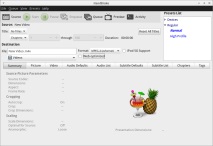
Не всички опции на програмата са налични сега. Първо трябва да импортирате файловете, които искате да компресирате или конвертирате. Щракнете върху Source, за да изберете файлове.
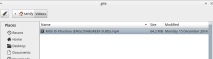
След като изберете файловете, опциите за форматиране стават достъпни. Можете ръчно да зададете формата на файла или да използвате готови профили за различни устройства. Например можете да изберете устройство в раздела Устройства:
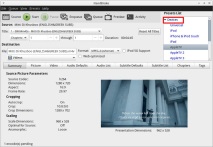
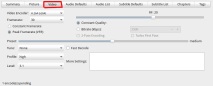
FFmpeg има чудесна помощна програма за команден ред, както и графичен интерфейс. Помощната програма за команден ред е доста трудна за използване за нови потребители. Затова в това ръководство ще разгледаме графичния интерфейс и лесно можете да намерите командите на терминала в Интернет.
Инсталиране на FFmpeg
За да инсталирате най-новата версия на програмата на Ubuntu, по-добре е да използвате PPA:
sudo apt-add-repository ppa: mc3man/trusty-media
$ sudo apt-get update
$ sudo apt-get install ffmpeg
WinFF е графичен интерфейс за FFmpeg. Програмата може да работи с всички видове файлове, с които работи ffmpeg. Могат да се обработват едновременно множество файлове и множество формати. Например, конвертирайте MPEG, FLV и MOV в AVI. Програмата поддържа не само Linux, но и Windows, а също така е преведена на много езици, включително руски.
WinFF е наличен в официалните хранилища на Ubuntu, но най-новата версия може да бъде инсталирана от PPA:
sudo add-apt-repository ppa: paul-climbing/ppa
$ sudo apt-get update
$ sudo apt-get install winff
Когато инсталацията приключи, стартирайте WinFF от главното меню. Ще ви бъде представен много опростен интерфейс с малък брой функции:
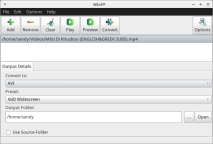
Първо трябва да изберете формата, в който ще конвертираме файловете. Налични са много готови профили за популярни устройства и уеб формати, например youtube:
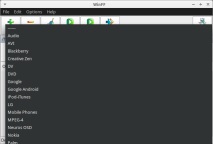
- Магическо лечение за тяло - Yves Rocher Minceur Café Vert упорит серум за мастни зони за
- 10 вдъхновяващи акаунта в Instagram за онези, които скоро сватба, Мода и красота, Time Out
- NexTemp - Безжичен термометър - Как да изберем медицински термометър за вашия дом
- 10 най-добри маски за укрепване на косата, които можете да направите у дома
- Въпроси за дискусия